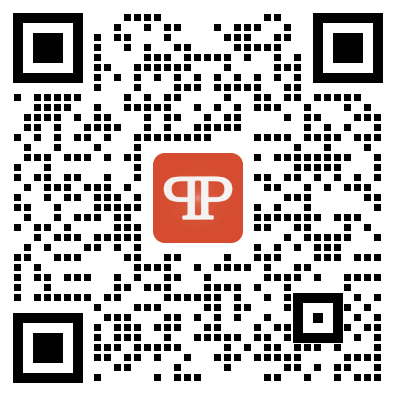Date命令
显示当前系统日期设置。如果在不含参数的情况下使用,则 date 将显示当前系统日期设置并提示您键入新日期。
语法
date [mm-dd-yy] [/t]
参数
mm-dd-yy
设置指定日期,此处 mm 指月,dd 指天,yy 指年。
/t
显示当前日期,但不提示您键入新日期。
/?
在命令提示符显示帮助。
注释
必须用句点 (.)、连字符 (-) 或斜线标记 (/) 将 mm、dd 以及 yy 分隔。
mm 的有效值范围是从 1 到12。
dd 有效值范围是从 1 到 31。
yy 的有效值范围是从 80 到 99 或从 1980 到 2099。
不论一个月有 28 天、29 天、30 天还是 31 天,Windows XP 都能自动更改月份和年份。
范例
要将日期更改成 2000 年 8 月 3 日,请键入下述命令之一:
08.03.00
08-03-00
08/03/00
要显示当前系统日期,请键入:
date /t
语法
date [mm-dd-yy] [/t]
参数
mm-dd-yy
设置指定日期,此处 mm 指月,dd 指天,yy 指年。
/t
显示当前日期,但不提示您键入新日期。
/?
在命令提示符显示帮助。
注释
必须用句点 (.)、连字符 (-) 或斜线标记 (/) 将 mm、dd 以及 yy 分隔。
mm 的有效值范围是从 1 到12。
dd 有效值范围是从 1 到 31。
yy 的有效值范围是从 80 到 99 或从 1980 到 2099。
不论一个月有 28 天、29 天、30 天还是 31 天,Windows XP 都能自动更改月份和年份。
范例
要将日期更改成 2000 年 8 月 3 日,请键入下述命令之一:
08.03.00
08-03-00
08/03/00
要显示当前系统日期,请键入:
date /t
Bootcfg 配置、查询或更改 Boot.ini 文件设置
Bootcfg配置、查询或更改Boot.ini文件设置。若要查看该命令语法,请单击以下命令:bootcfgaddsw为指定的操作系统项添加操作系统加载选项。语法bootcfg/addsw[
Assoc显示或修改文件名扩展关联
Assoc显示或修改文件名扩展关联。如果在没有参数的情况下使用,则assoc命令将显示所有当前文件名扩展关联的列表。语法assoc[.ext[=[filetype]]]参数.ext指定
at计划在指定时间和日期在计算机上运行命令和程序
at计划在指定时间和日期在计算机上运行命令和程序。at命令只能在计划服务运行时使用。如果在没有参数的情况下使用,则at列出已计划的命令。语法at